Campagne automatizzate Google Smart Shopping
Per usare facilmente gli strumenti pubblicitari più all’avanguardia che Google offre ai gestori di negozi online, ovvero le campagne Smart Shopping e i cataloghi gratuiti di prodotti, è possibile utilizzare l’integrazione Google per il proprio negozio (alimentata da Kliken).
Durante la configurazione, è possibile scegliere se pubblicare i prodotti soltanto nei Cataloghi gratuiti su varie piattaforme Google oppure attivare in aggiunta una campagna Smart Shopping a pagamento. La seconda opzione aiuta a ottenere la massima visibilità e aumentare le vendite.
Quali sono le differenze tra i cataloghi gratuiti e gli annunci Smart di Google
Entrambi i tipi di annunci si creano automaticamente dal feed dei tuoi prodotti nel Google Merchant Center per mettere in evidenza i tuoi prodotti, ciò che cambia è la posizione. Per raggiungere un pubblico più ampio, è possibile usare sia cataloghi gratuiti che annunci Smart Shopping a pagamento.
Cataloghi gratuiti
I prodotti saranno visualizzati durante le ricerche correlate nei cataloghi gratuiti sulle piattaforme Google. Queste piattaforme comprendono le schede Google Shopping, Google Search e Google Images (oltre a Google Maps e Google Lens). I prodotti devono rispettare le Regole dei cataloghi gratuiti Google per garantire l’approvazione degli annunci da parte di Google dopo la loro configurazione.
Il seguente esempio mostra il possibile aspetto di un catalogo gratuito sulla scheda Google Images:

Fonte immagine: Google
Ulteriori informazioni sulle piattaforme Google e la rispettiva disponibilità per quanto riguarda i cataloghi gratuiti, a seconda del Paese e dispositivo.
Annunci a pagamento
Gli annunci Google Smart Shopping rappresentano una complessa campagna pubblicitaria che fa uso dell’apprendimento automatico. La campagna include annunci Shopping prodotto, annunci di prodotti disponibili localmente (disponibile per un elenco limitato di Paesi) e annunci display.
Gli annunci Smart Shopping appaiono a clienti potenziali ed esistenti durante le loro ricerche correlate nella rete Google Search (che comprende le schede Google Search, Google Images e Google Shopping) e anche in YouTube e Gmail. Tali annunci compaiono anche nella Display Network, che è una raccolta di siti web, quali Blogger e altri siti Google, che mostrano annunci. I prodotti in questione saranno etichettati come “Sponsorizzato”, “Annunci” o “Annunci Google”.
Il servizio Google Smart Shopping fa uso dell’apprendimento automatico per automatizzare le tue offerte e il posizionamento degli annunci. Calcola il momento e la posizione migliori per mostrare gli annunci ai tuoi clienti potenziali ed esistenti. Il negozio deve rispettare le Politiche di Google Shopping per garantire l’approvazione degli annunci da parte di Google dopo la loro configurazione.
Il seguente esempio mostra come gli annunci Shopping appaiono in cima alla scheda Google Search:

Fonte immagine: Google
Ulteriori informazioni sulle campagne Smart Shopping e il posizionamento degli annunci.
Sono disponibili 3 pacchetti differenziati, da 150 $, 300 $ e 500 $, a seconda di quanto vuoi spendere per la tua campagna Smart Shopping.
Che cos’è il Google Merchant Center
Google Merchant Center è una piattaforma digitale di Google. È utilizzata dai negozi online per caricare e gestire i dati dei prodotti e del negozio, in modo che possano essere distribuiti e sincronizzati tra le varie piattaforme Google. Per avviare qualsiasi tipo di campagna Google Shopping o per pubblicare prodotti nei cataloghi gratuiti, è necessario avere un account Google Merchant Center.
Quando si usa uno strumento di integrazione tra il proprio negozio e Google, un account Google Merchant Center viene creato e compilato automaticamente (così come un account Google Ads che è anche necessario per avviare una campagna). È possibile connettere un account esistente alla propria campagna entro un’ora dal momento dell’acquisto della campagna.
Prima di creare una campagna Google Shopping
Se si usa l’integrazione Google per il proprio negozio, tutti gli annunci verranno creati in base al catalogo e alle pagine dei prodotti. Una volta che la campagna sarà creata, dovrà essere approvata da Google, pertanto le informazioni disponibili sul sito web del negozio sono molto importanti.
Prima di iniziare a fare pubblicità con gli annunci Google Shopping, è necessario:
- Controlla che i tuoi prodotti non siano elencati nel contenuto non supportato dello shopping.
- Configurare le opzioni di spedizione e le impostazioni fiscali nel pannello di controllo del negozio. È uno dei requisiti richiesti da Google Merchant Center.
- Fornire informazioni sulle opzioni di pagamento nella vetrina del negozio. Ad esempio, è possibile aggiungere i loghi delle carte di credito accettate alla descrizione del negozio nella prima pagina o inserirli nel piè di pagina tramite CSS.
- Ottimizzare il catalogo prodotti. Per generare gli annunci, le campagne Google Shopping utilizzano il feed dei prodotti, prelevando immagini e descrizioni dal catalogo. Per creare annunci di successo, consigliamo di:
- Fare attenzione che i prodotti siano assegnati a corrette categorie e sottocategorie;
- Ottimizzare i titoli e le descrizioni dei prodotti in modo che includano parole chiave rilevanti;
- Usare foto di alta qualità e senza filigrana nelle pagine del proprio negozio (meglio se su sfondo bianco).
È consigliabile aver fatto delle vendite organiche prima di iniziare a fare pubblicità, in modo da essere sicuri che tutto funzioni correttamente.
Non è necessario monitorare le scorte, in quanto verranno aggiornate automaticamente dal feed giornaliero. Se uno dei prodotti non dovesse più essere disponibile, gli annunci per tale prodotto non saranno più visualizzati.
Impostazione degli annunci Google Shopping
L’impostazione degli annunci Google Shopping è completamente automatizzata da noi e da Kliken. Kliken crea campagne Google Ads per il tuo negozio e ti addebita il costo del pacchetto che hai scelto in precedenza.
Per impostare annunci Google Shopping:
- Nel pannello di controllo del negozio, andare a Marketing → Google Ads.
- Nella sezione Annunci automatici di Google, fare clic su Attiva.
- Selezionare il Paese (è possibile selezionare solo un Paese per ciascuna campagna) e la lingua (gli annunci verranno mostrati alle persone che hanno selezionato questa lingua nelle impostazioni del proprio browser):

- Fare clic su Vai alle Categorie. Selezionare la categoria di Google per il proprio negozio, in modo che gli annunci vengano visualizzati correttamente nei risultati delle ricerche e indicare il tipo di prodotti venduti (Nuovo, Ricondizionato, Usato). Esempio:

- Fare clic su Continua.
- Scegliere i prodotti da pubblicizzare. Se i prodotti non sono divisi in categorie, verranno selezionati automaticamente tutti i prodotti. Se si desidera pubblicizzare solo determinati prodotti, innanzitutto è necessario dividerli in categorie all’interno del proprio negozio e quindi selezionare le categorie desiderate per la campagna:
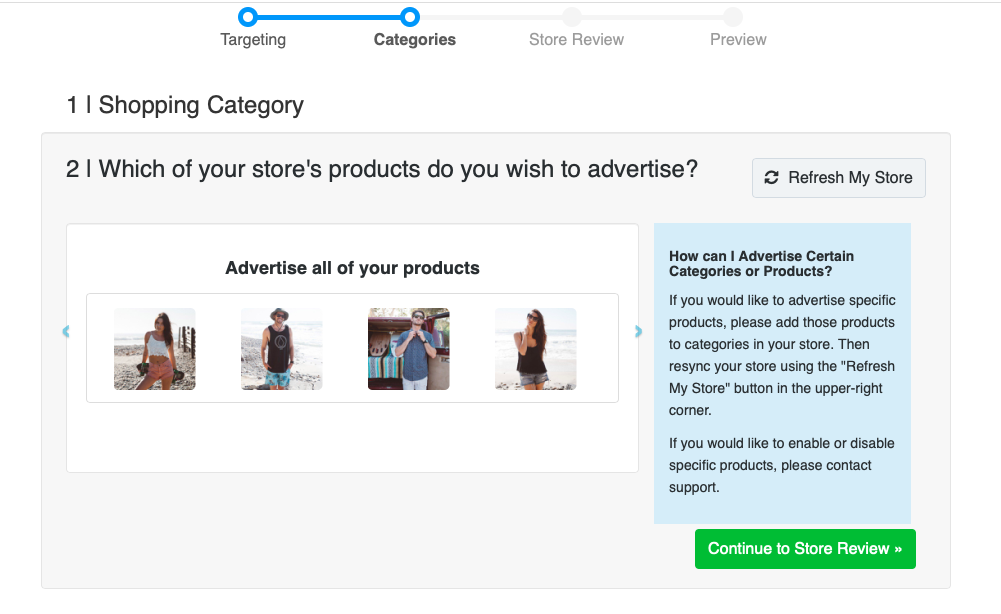
- Fare clic su Vai alla recensione del negozio.
- Se ci sono degli errori, fare clic su Guarda i dettagli e seguire le istruzioni riportate per correggerli, quindi premere il pulsante Ho risolto, aggiorna il mio negozio.
- Premere Continua all’anteprima per vedere l’anteprima degli annunci. Esempio:

- Fare clic su Crea il mio negozio su Google Shopping.
- Scegliere il pacchetto desiderato per lanciare la campagna Google Shopping.
- Fatto. Gli annunci sono stati creati.
Se si possiede già un account Google Merchant Center, è possibile connetterlo alla propria campagna nella sezione Statistiche → Stato campagna Shopping, ma solo entro un’ora dal momento dell’acquisto della campagna. Trascorsa un’ora, verrà creato automaticamente un nuovo merchant account per completare l’avvio della campagna. Successivamente, sarà possibile in qualsiasi momento assegnare se stessi come amministratore del merchant account appena creato andando alle Impostazioni avanzate nella pagina Modifica campagna attiva.
Normalmente, il processo di approvazione da parte di Google impiega 3-5 giorni, dopodiché gli annunci verranno visualizzati agli acquirenti nelle ricerche Google correlate.
Gestione delle campagne di annunci Google Shopping
Quando scoprirai la tattica pubblicitaria più efficace per il tuo negozio, molto probabilmente vorrai adattare di conseguenza le impostazioni delle campagne di annunci Google Shopping. Nella scheda Gestisci della sezione Altri canali di vendita → Google Shopping → Gestisci del pannello di controllo del negozio è possibile configurare il pubblico di destinazione, cambiare la categoria di marketing o selezionare altri prodotti da pubblicizzare.
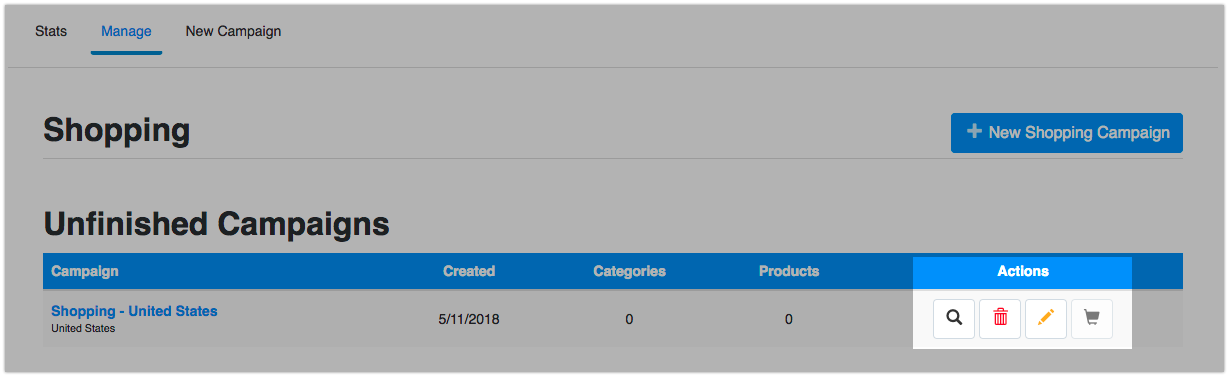
Per monitorare le prestazioni degli annunci, andare nella scheda Statistiche. Qui è possibile controllare il numero di visualizzazioni, il costo per click, il ricavo totale e altre statistiche importanti per l’analisi delle compagne. I dati quantitativi sono utili per prendere decisioni ponderate per apportare modifiche alle proprie campagne.
Si consiglia di aspettare un paio di settimane prima di iniziare a valutare la performance delle campagne Smart Shopping. Poiché Google Smart Shopping fa uso dell’apprendimento automatico, ci vuole un po’ di tempo per ottimizzare la campagna in base al budget, tipologia di prodotto e pubblico di destinazione.
I cataloghi gratuiti nella scheda Google Shopping sono un’offerta relativamente recente di Google, pertanto i report sulla performance degli annunci gratuiti potrebbero al momento avere delle limitazioni.
Nota: una volta che è stata creata una prima campagna Google Shopping, nella parte alta della pagina delle impostazioni appare il seguente menu:
Nella scheda Google Ads è possibile configurare campagne Google Shopping analoghe, ma senza cataloghi gratuiti e con località target a livello di Paese, regione e città. Attualmente, questa scheda è usata principalmente da aziende che hanno delle campagne già in corso e verranno riorganizzate in futuro.
Perché non trovo i miei annunci su Google?
Sembra logico provare a cercare i propri prodotti su Google dopo aver avviato una campagna di annunci Shopping. L’ampiezza della ricerca dipende dal livello di dettaglio della descrizione dei prodotti e del negozio. Generalmente, sconsigliamo di effettuare ricerche di propri prodotti per i seguenti motivi:
- non è possibile valutare correttamente la posizione dell’annuncio,
- ogni visitatore vede risultati differenti,
- verranno generate impressioni senza click (abbassando la percentuale di clic), il che influisce negativamente sulla campagna,
- possono esserci tanti motivi per cui non è possibile vedere il proprio annuncio, anche se le statistiche mostrano delle visualizzazioni.
Il modo migliore per assicurarsi che gli annunci siano efficaci è cercare il proprio annuncio con l’aiuto dello strumento Ad Preview and Diagnosis (Anteprima e diagnosi annunci) di Google. In aggiunta, consigliamo di:
- fare il monitoraggio delle conversioni in Account Adwords → Strumenti → Conversioni,
- analizzare i propri Report sui termini di ricerca per assicurarsi che le proprie offerte siano pertinenti alle ricerche,
- assicurarsi che i titoli dei prodotti siano accurati e che i termini di ricerca siano inclusi nel titolo e la descrizione.